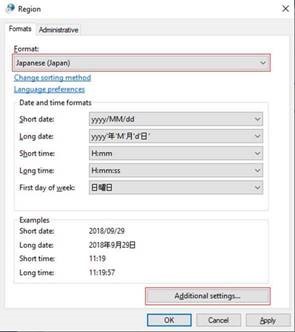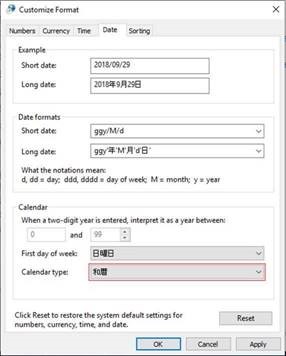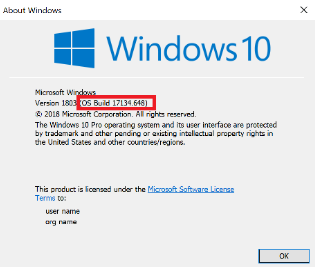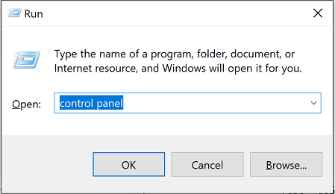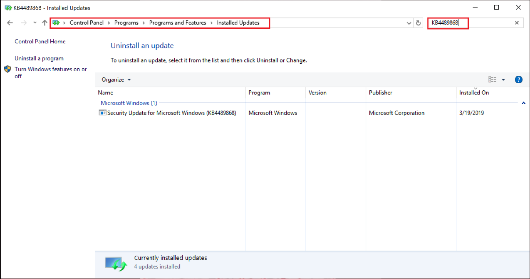Общ преглед
На 1 май 2019 г. започва нова японска ера и свързаният с нея календар. Тази промяна изисква актуализации на Windows, Office и .NET Framework (платформа).
Как да актуализирам Windows и Office, за да поддържа новата японска ера?
Ако сте разрешили автоматичните актуализации за вашия софтуер на Microsoft, актуализациите за поддръжка на новата ера ще се инсталират автоматично и няма да е необходимо да предприемате никакви действия.
Забележка: За версии на Office, които не са за Windows, основната операционна система може също да трябва да се актуализира, така че новата информация за ерата да може да се показва в приложенията на Office.
Ако автоматичните актуализации не са разрешени или ако искате да проверите ръчно за актуализации, изпълнете действията, изброени по-долу. Напредналите потребители могат да намерят допълнителни подробности в Резюме на актуализациите на новата японска ера – KB4469068.
Windows:
За да актуализирате бързо, изберете проверка за актуализации сега, след което изберете Проверка за актуализации. Или изберете бутона Старт , след което изберете Настройки > Актуализиране & защита > актуализиране на Windows, след което изберете Проверка за актуализации.
-
Плъзнете от десния край на екрана, докоснете Настройки и след това докоснете Промяна на настройките на компютъра. (Ако използвате мишка, посочете долния десен ъгъл на екрана, преместете показалеца на мишката нагоре и щракнете върху Настройки), след което щракнете върху Промяна на настройките на компютъра.)
-
Докоснете или щракнете върху Актуализиране и възстановяване, след което докоснете или щракнете върху Windows Update.
-
Докоснете или щракнете върху Проверка сега.
-
Ако са открити актуализации, докоснете или щракнете върху Преглед на подробни данни.
-
В списъка с актуализации изберете всички налични актуализации, след което докоснете или щракнете върху Инсталиране. Ако се покаже подкана да въведете парола на администратор или потвърждение, въведете паролата или потвърдете.
-
След завършване на инсталирането рестартирайте компютъра и влезте.
-
Изберете бутона Старт > Всички програми > актуализиране на Windows.
-
В левия прозорец изберете Проверка за актуализации.
-
Ако бъдат открити важни актуализации, изберете връзката, за да прегледате наличните актуализации. В списъка с актуализации изберете всички и след това изберете OK.
Забележка: Може да се наложи да инсталирате задължителните актуализации, преди да се предлага актуализация на японската ера. Инсталирайте всички важни актуализации и след това изпълнете тези стъпки отново, за да проверите за допълнителни актуализации.
-
Изберете Инсталирай актуализациите. Възможно е да трябва да въведете парола на администратор или да потвърдите избора си.
-
След като актуализациите се инсталират, влезте в компютъра. Може да се покаже известие, което ви уведомява дали актуализацията е успешна.
.NET Framework (платформа):
Някои приложения също така изискват актуализации на .NET Framework (платформа) за поддръжка на календарни дати за новата японска ера. Тези актуализации също така ще се инсталират автоматично с вашия Windows Актуализации, ако автоматичните актуализации са разрешени. Можете да инсталирате .NET Framework (платформа) актуализации ръчно, като следвате същите стъпки за актуализиране на Windows.
За допълнителна информация относно предоставянето на актуализации на .NET Framework (платформа), които съдържат актуализации на японската ера, вижте Резюме на актуализациите на японската ера за .NET Framework (платформа).
Офис:
За да може Office в Windows да обработва правилно новата ера в Япония, Windows и .NET Framework (платформа) трябва да се актуализират до версии, които поддържат новата ера. Вижте разделите за Windows и .NET Framework (платформа) по-горе за повече информация относно извършването на тези актуализации.
За да инсталирате най-новите актуализации на Office, вижте статията Инсталиранена Office Актуализации.
Напредналите потребители могат ръчно да инсталират актуализациите на Office за новата японска ера, като следват инструкциите, предоставени в статията Актуализации на Office за новата японска ера.
За устройства, които не са с Windows, актуализациите са налични от магазина за конкретната платформа и ще се прилагат съгласно правилата за актуализиране на магазина. Не забравяйте да инсталирате актуализации както за операционната система, така и за вашите приложения на Office.
Как да промените настройките на календара си на новата японска ера
След като инсталирате най-новите актуализации на Windows, можете да зададете настройките за дата и час да показват новия календар на японската ера:
1. Стартирайте Контролен панел.
2. Сортиране по категория. Под Часовник и регион стартирайте настройката Регион .
3. В диалоговия прозорец за настройка на регион:
-
Променете формата на "Японски (Япония)".
-
Щракнете върху бутона Допълнителни настройки... , за да стартирате настройката Персонализиране на формата .
4. В Персонализиране на формата диалогов прозорец
-
Щракнете върху раздела Дата .
-
Промяна на типа календар на "和暦".
-
Щракнете върху OK , за да приложите настройката.
Често задавани въпроси за промяната на японската ера
В: Кога актуализациите на японската ера ще бъдат готови за потребителите?
О: Името на новата ера е обявено на 1 април. Инженерното управление на Microsoft работи, за да добави новото име, тества актуализациите и започна да пуска актуализации. Освен това работим възможно най-бързо за решаването на всякакви проблеми, за които е съобщено от клиенти и партньори.
В: Как ще предоставяте актуализации на потребителите?
A: Актуализации се доставят по същия начин, по който предоставяме актуализации днес. В повечето случаи актуализациите са налични чрез Microsoft Update в Windows и използването на съответния магазин за платформи, които не са на Windows. За да научите повече за Microsoft Update, вижте тази уеб страница: актуализиране на Windows: ЧЗВ.
В: Трябва ли потребителите да правят нещо, ако използват Microsoft онлайн услуги?
О: Онлайн услугите, които обработват дати в японския календар днес, са постепенно актуализирани, за да поддържат новата ера, без да се изисква потребителите да инсталират актуализации.
В: Трябва ли потребителите да правят нещо, ако използват приложенията на Microsoft?
О: Повечето устройства и приложения, които обработват дати в японския календар днес, поддържат новата ера просто чрез получаване на актуализации, когато станат налични.
В: Как мога да проверя дали актуализацията е приложена към моя компютър?
О: За да проверите дали Windows е приложил най-новите актуализации на японската ера:
-
Натиснете клавиша с емблемата на Windows + R, за да отворите диалоговия прозорец Изпълнение.
-
Въведете winver и натиснете Enter.
-
Обърнете внимание на номерата на версиите и компилациите, изброени в диалоговия прозорец "За Windows".
-
В зависимост от номера на вашата версия отидете на статията в Базата знания за хронология на актуализациите за версия 1809 или версия 1803 и проверете номера на компилацията на най-новата актуализация – в списъка от лявата страна на статията под "В това издание". Ако номерът на компилацията на Windows е по-голям или равен на номера на компилацията на най-новата актуализация, посочена в статията от Базата знания, тогава имате най-новите промени в японската ера.
-
Отидете на статията Резюме на актуализациите на японската ера – KB4469068. В тази статия намерете таблицата, в която са изброени най-новите актуализации на японската ера, и обърнете внимание на номера на статията в базата знания (КБ), която съответства на вашата версия на Windows.
-
Натиснете клавиша с емблемата на Windows + R, за да отворите диалоговия прозорец Изпълнение.
-
Въведете Контролен панел и натиснете Enter.
-
Отидете на Програми > Програми и компоненти, > инсталирани Актуализации.
-
Въведете KB номера на най-новата актуализация на японската ера (от стъпка 1) в полето за търсене и потърсете този KB номер в списъка с инсталирани актуализации. Ако тази актуализация се появи в резултатите от търсенето, значи имате най-новите промени в японската ера.
За да проверите дали Word е приложил актуализациите на японската ера:
-
От менюто Вмъкване изберете Вмъкване на дата и час.
-
В падащото меню Език изберете Японски.
-
Проверете дали новата японска ера се показва в наличните формати за дата и час . Изберете желания формат за дата и час и щракнете върху OK.
Сродни връзки
Резюме на актуализациите на японската ера – KB4469068
Актуализации на Office за новата японска ера
Инсталиране на Office Актуализации
Най-нови актуализации за версии на Office, които използват Windows Installer (MSI)